发布日期:2019-10-14 作者:雨木风林 来源:http://www.duotecz.com

故障原因:其实win10系统中点击win10右键菜单项目警告"找不到应用程序"多半是因为在右键菜单中选择对应的程序被误删的关系,又因为没有删干净造成右键菜单里的项目还残留在右键菜单中,因此就有了点击win10右键菜单项目警告"找不到应用程序"的问题了。
解决方法:
1、点击win10右键菜单项目警告"找不到应用程序"的解决方法一:重新安装装对应的程序,保留或正常卸载。
2、点击win10右键菜单项目警告"找不到应用程序"的解决方法二:往“注册表编辑器”中删掉找不到应用的菜单项目,
具体步骤为:
1、在键盘上按“win+R”开启“运行”框,在其中键入“regedit”指令后按回车键;
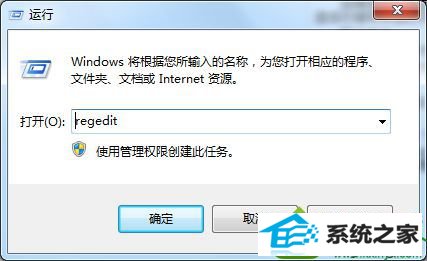
2、往开启的“注册表编辑器”中,一一展开:HKEY_CURREnT_UsER——software——Microsoft——internet Explorer——MenuExt文件;
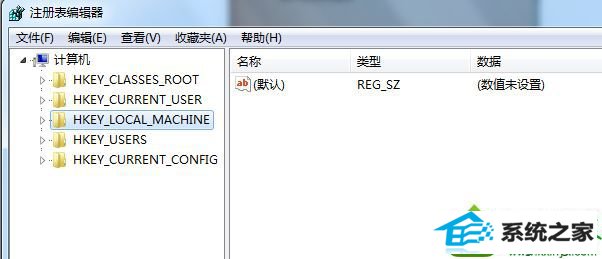
3、往右边框中寻到须删除的项目,删掉后按F5键刷新下就可以了。
上述就是win10点击右键菜单选项时弹出“找不到应用程序”对话框的解决方法了,如果有其他疑问欢迎关注系统城。